UnRaid进阶篇2:如何安装Docker镜像及必装Docker推荐
文章目录
之前阿斌写过两篇关于 UnRaid 的文章,一篇关于 软路由,另一篇是关于青龙面板领取京豆的,今天,给大家介绍一下如何在 UnRaid 安装 Docker 镜像并再推荐一些常用的 Docker 镜像?
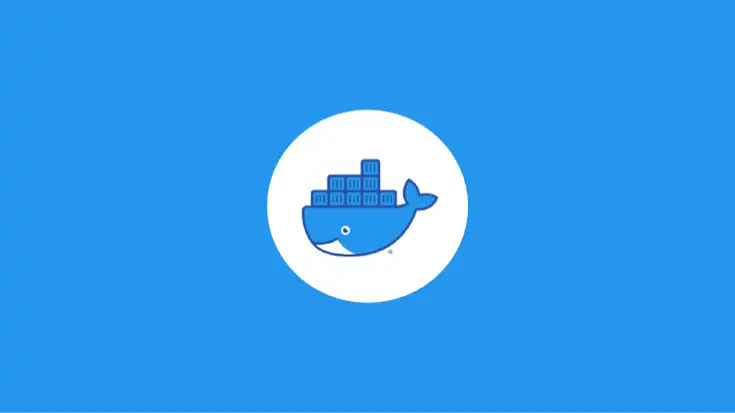
Docker 是一个开源的应用容器引擎,基于 Go 语言 并遵从 Apache2.0 协议开源。
Docker 可以让开发者打包他们的应用以及依赖包到一个轻量级、可移植的容器中,然后发布到任何流行的 Linux 机器上,也可以实现虚拟化。
容器是完全使用沙箱机制,相互之间不会有任何接口(类似 iPhone 的 app),更重要的是容器性能开销极低。
安装环境
- 硬件配置
- 系统版本:UnRaid 6.9.2
安装方式
- 命令行安装:点击右上角的
Terminal,输入命令回车即可 - 图形界面安装:点击
DOCKER菜单,再点击ADD CONTAINER,配置好变量,点击APPLY即可。 - 模板导入安装
安装列表
| Docker镜像 | 镜像描述 |
|---|---|
| Alist | 多云盘本地挂载 |
| Portainer-ce | Docker镜像管理工具 |
| qbittorrent | 种子下载工具 |
| Uptime Kuma | 网站监控工具 |
| Syncthing | 增量同步的同步盘 |
| FreshRSS | 能够存储RSS内容的服务 |
| Tiny Tiny RSS | PHP 的免费开源 RSS 聚合阅读器 |
| WebMonitor | 监控网页变动 |
| Check酱 | 监控网页变动 |
| 阿里云盘 WebDAV 服务 | 通过阿里云盘观看电影 |
| Linkding | 书签服务 |
| Melody | 一个可以将你喜欢的音乐存储到网易云网盘的工具 |
| hamsterbase | 一个网页保存、稍后阅读工具 |
| 为知笔记 | 一个笔记软件,支持剪藏 |
| memos | 一个开源的、自托管的知识库一个 |
| NginxProxyManager | 反向代理工具 |
| Koodo Reader | 在线阅读器 |
| Navidrome | 开源音乐服务器 |
Alist
Alist 是一款支持多种存储的目录文件列表程序,支持 web 浏览与 webdav,后端基于gin,前端使用react。
命令行安装
docker run -d --restart=always -v /mnt/user/appdata/alist:/opt/alist/data -p 5244:5244 --name="alist" xhofe/alist:latest图形界面安装
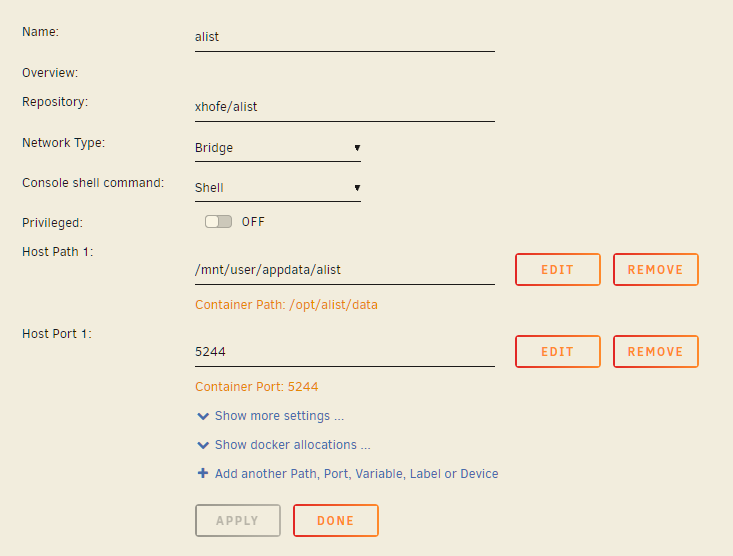
Portainer-ce
Portainer 是一个轻量级的管理 UI ,可让你轻松管理不同的 Docker 环境(Docker 主机或 Swarm 群集)。它由可在任何 Docker 引擎上运行的单个容器组成,旨在使部署更简单 。
我们安装的是还在更新的 Portainer-ce,因为汉化在我这里有问题,所以就不推荐汉化了
模板导入安装
- 点击
DOCKER菜单,在底部Template Repositories输入下面链接地址,并点击SAVE
https://github.com/DanRegalia/Portainer-CE-Unraid- 点击
ADD CONTAINER,在Template选择框选择portainer-ce-unraid,再点击APPLY即可
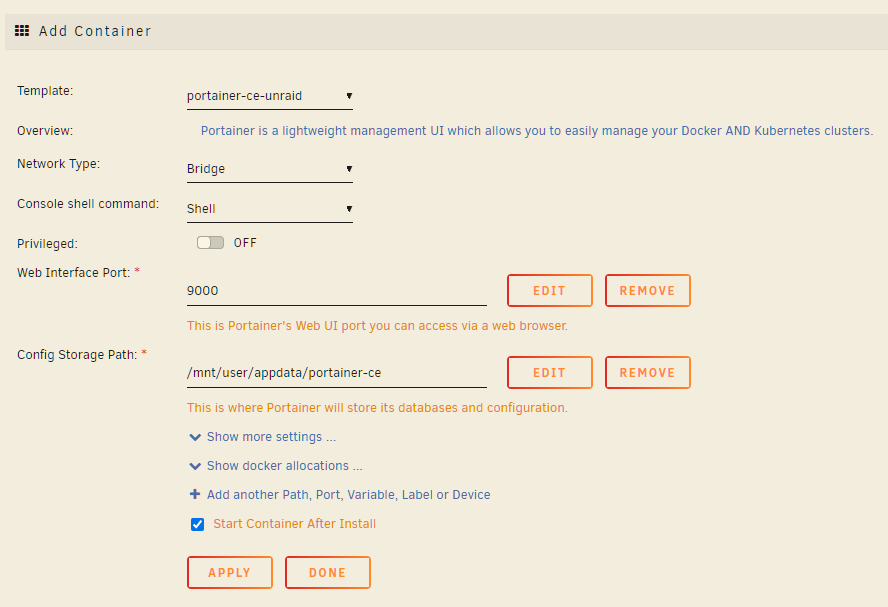
qbittorrent
qbittorrent 是一款种子下载神器,只需要导入种子,自动下载。
命令行安装
WEB_PORT=8082
BT_PORT=8999
mkdir -p config data downloads
docker run -d --name qbittorrent \
-e PUID=$UID \
-e PGID=$GID \
-e WEB_PORT=8082 \
-e BT_PORT=8999 \
--restart=always \
-p $WEB_PORT:$WEB_PORT -p $BT_PORT:$BT_PORT/tcp -p $BT_PORT:$BT_PORT/udp \
-v /mnt/user/docker/config:/config \
-v /mnt/user/docker/data:/data \
-v /mnt/user/Movie:/downloads \
80x86/qbittorrent:4.2.1-amd64-
首页:IP+端口:8082
-
用户名:admin
-
密码:adminadmin
-
修改界面语言:登录后,点击
齿轮⚙进入设置页面,点击WebUI,在Language选择框选择简体中文。
Uptime Kuma
Uptime Kuma 是一个监控网站状态的应用
命令行安装
docker run -d --restart=always -p 3001:3001 -v uptime-kuma:/mnt/user/appdata/uptimekuma --name uptime-kuma louislam/uptime-kuma:1- 访问地址:IP+端口:3001
添加监控项
- 左上角按钮
添加监控项,输入信息,点击保存即可。
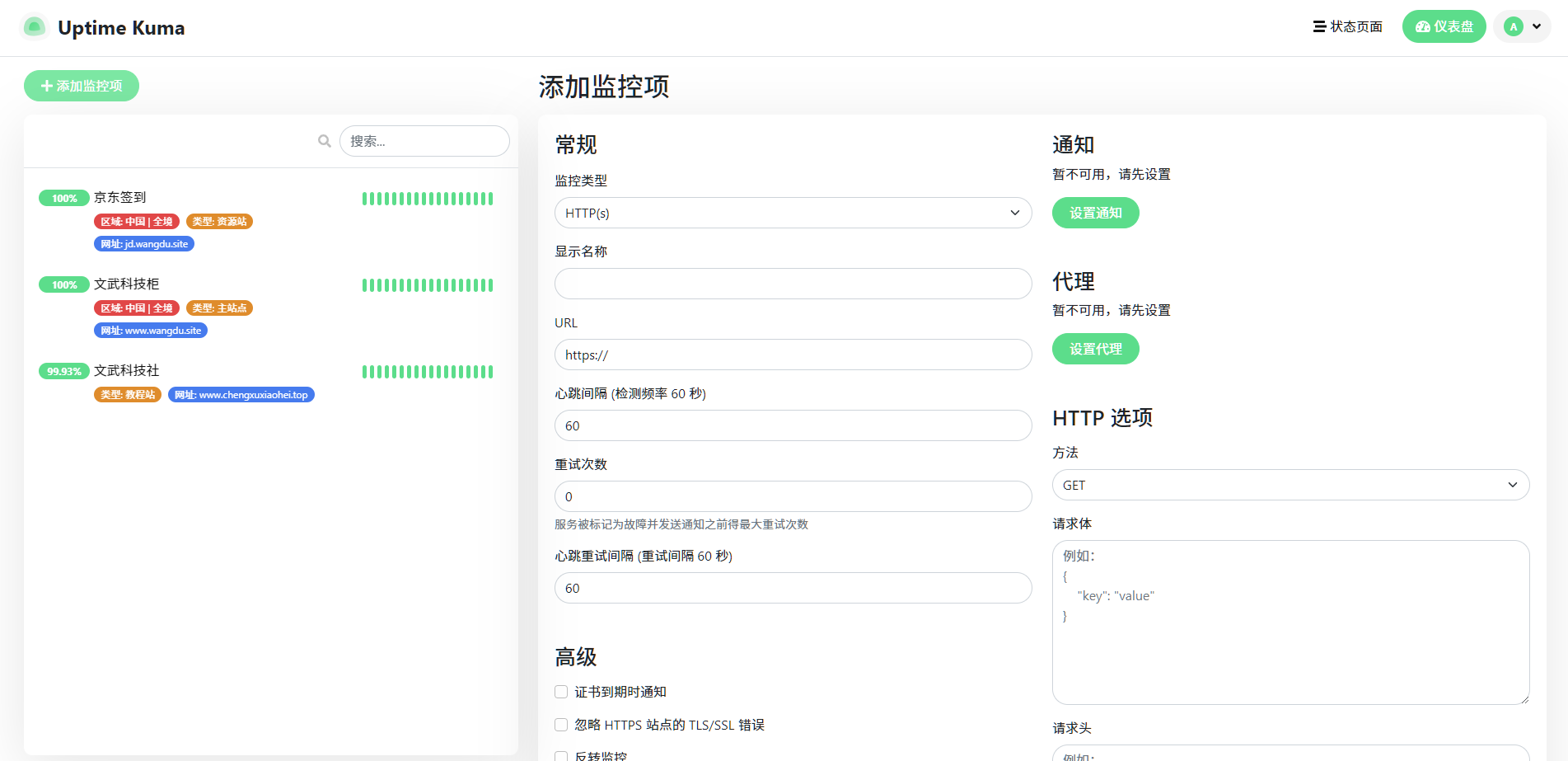
添加状态页面
- 右上角点击 状态页面 - 新的状态页 - 输入名称 进入下一步
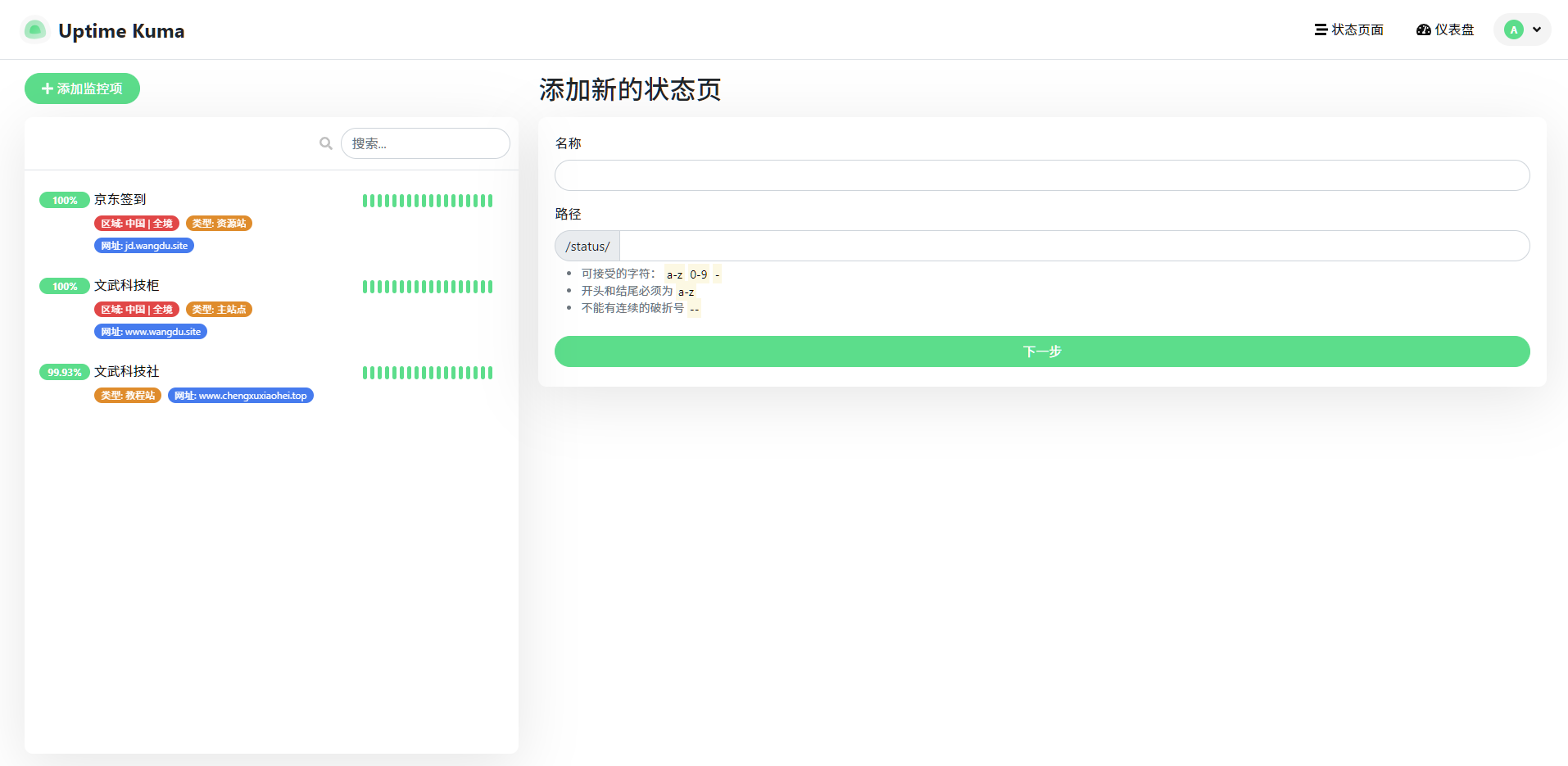
- 编辑状态页面,可以设置标题、添加网址等信息。
Syncthing
Syncthing 是一个简单、增量同步的同步盘,类似于坚果云
命令行安装
docker run -d \
--name=syncthing \ # 容器名称
-e PUID=1000 \ # UserID
-e PGID=1000 \ # GroupID
-e TZ=Asia/Shanghai \ # 时区
-p 8384:8384 \ # 对外端口映射 - GUI端口
-p 22000:22000 \ # 对外端口映射 - 协议端口
-p 21027:21027/udp \ # 对外端口映射 - 本地发现端口
-v /mnt/user/appdata/config:/config \ #文件夹映射 - 程序文件
-v /mnt/user/appdata/data1:/data1 \ # 文件夹映射(自定义数据文件夹)
-v /mnt/user/appdata/data2:/data2 \ # 文件夹映射(自定义数据文件夹)
--restart unless-stopped \ # 始终重启容器
linuxserver/syncthing:latest-
访问地址:IP+端口:8384
-
设置密码:右上角
操作- 设置 - 图形用户界面 - 输入用户名、密码 - 保存
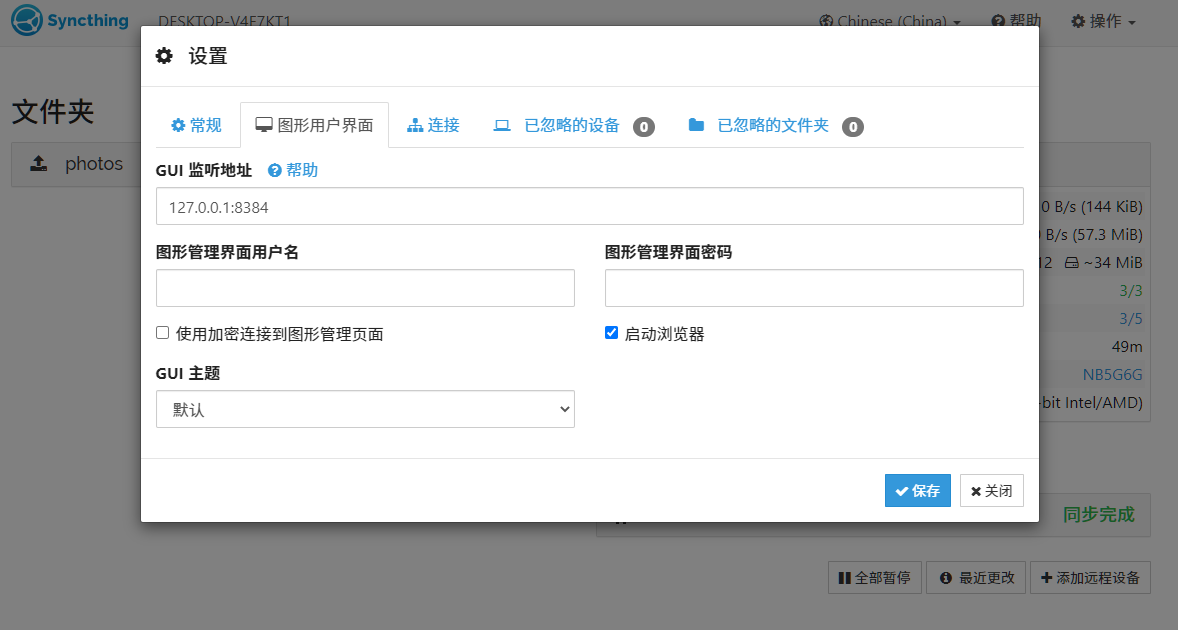
Windows如何连接
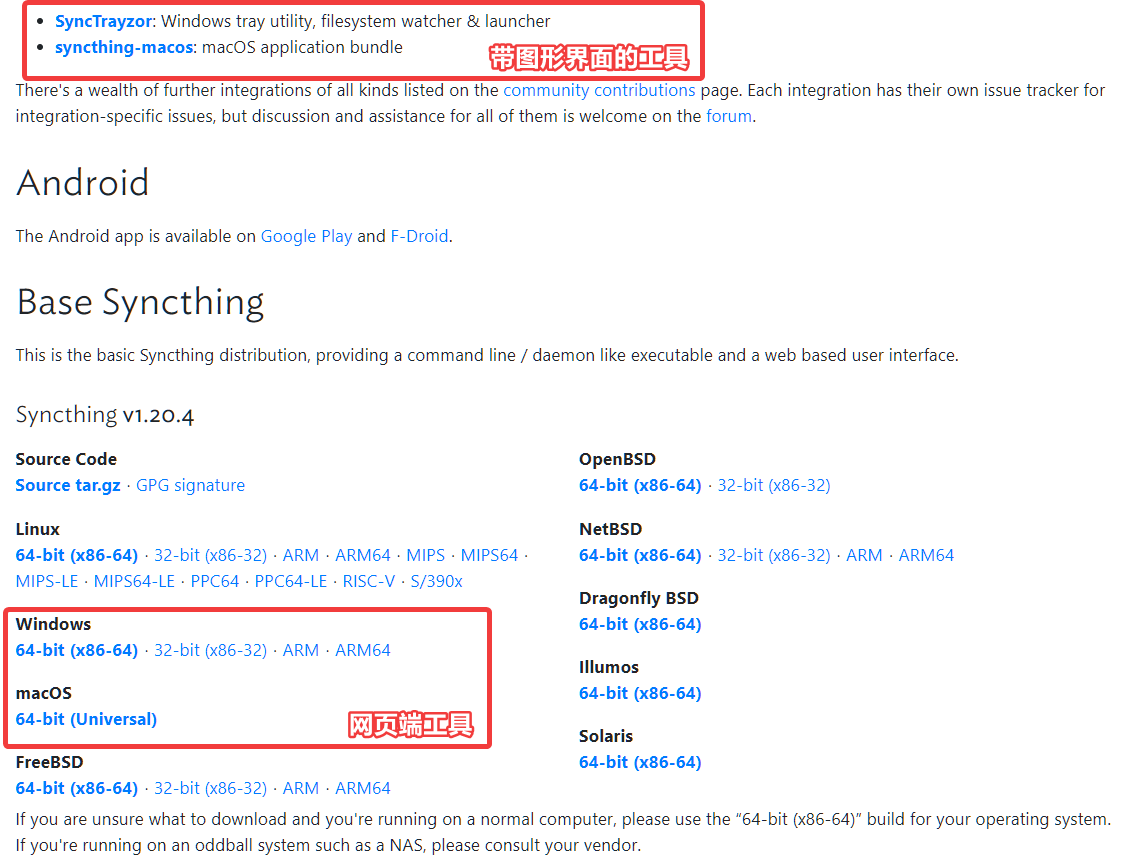
- 打开 NAS 地址,点击
操作 - 显示 ID,并复制 NAS 的 ID
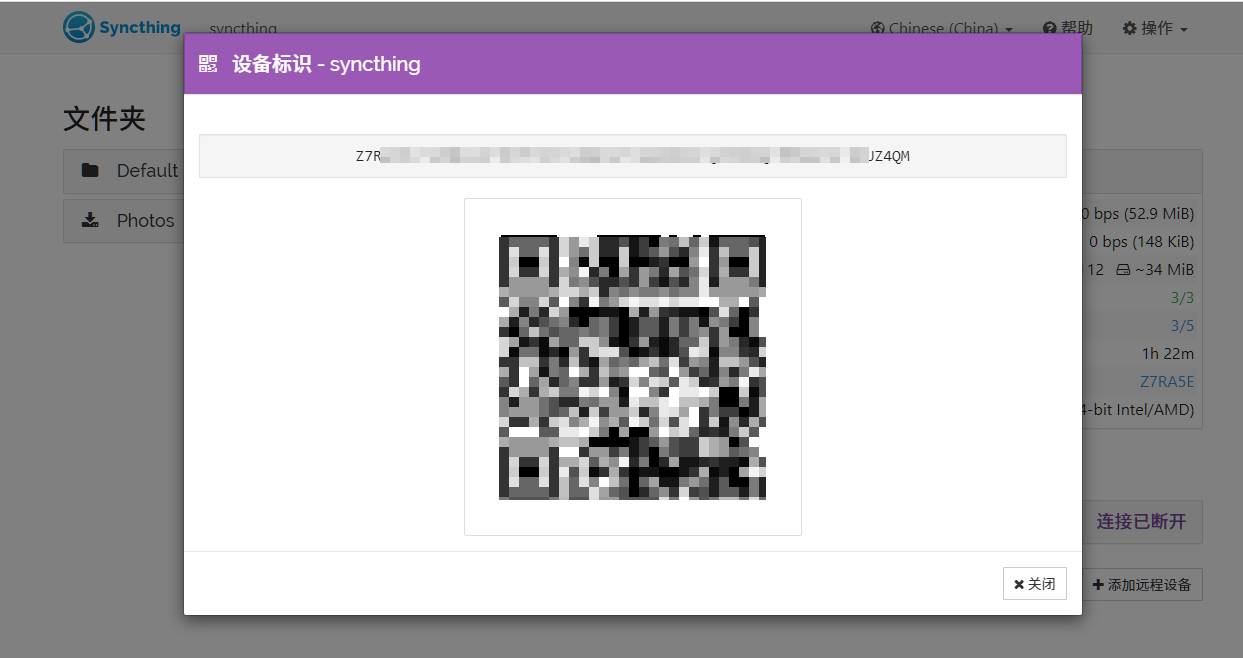
- 在Windows端点击
添加远程设备,输入 NAS 的 ID,设备名随意,点击保存即可。 - 添加好远程设备,再点击添加文件夹,将Windows要同步的文件夹添加到文件夹路径,并在高级 - 文件夹类型设置为
仅发送,并在共享菜单下选择 NAS 设备打上勾✔,点击保存。
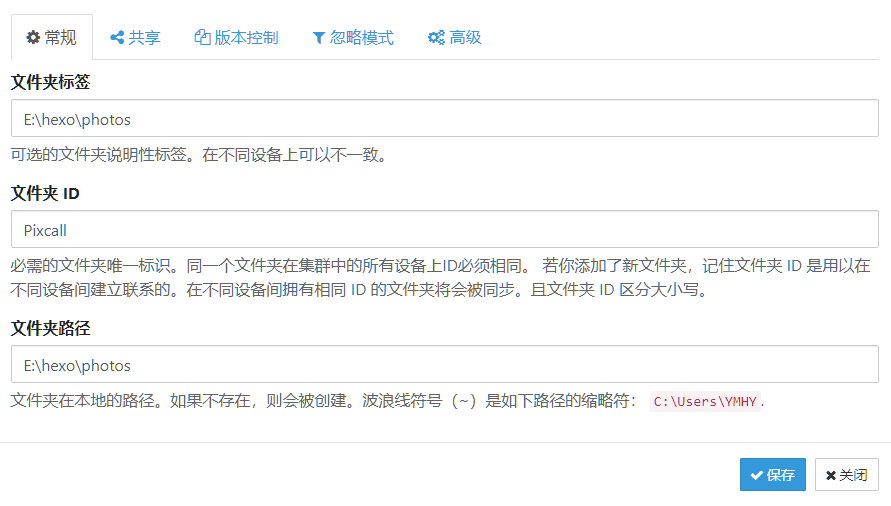
- NAS 网页端也按照步骤 3、4 添加远程设备和文件夹,不同在于添加文件夹时,文件夹类型设置为
仅接收,并在共享菜单下选择 Windows 设备打上勾✔,点击保存。
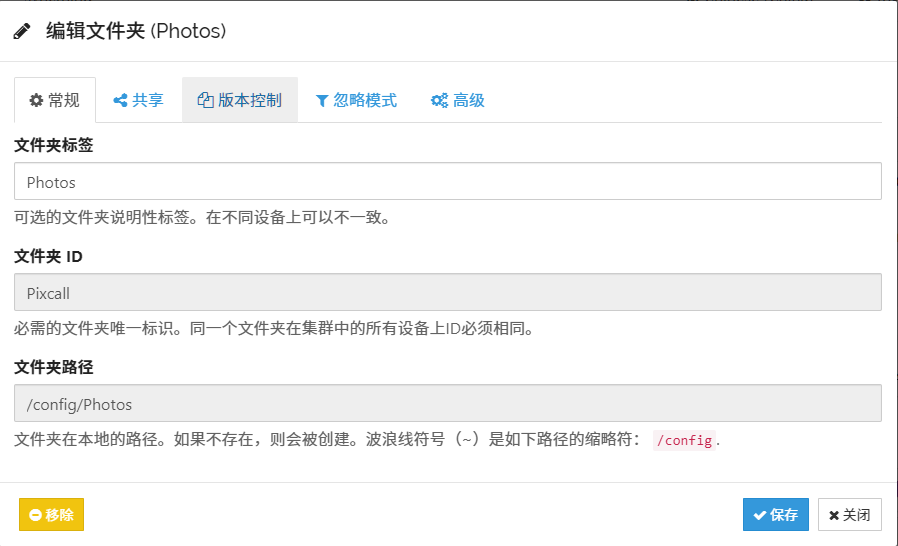
- 在 Windows 同步文件夹添加文件看看是否同步到 NAS
FreshRSS
RSSHub 是一个开源、简单易用、易于扩展的 RSS 生成器,可以给任何奇奇怪怪的内容生成 RSS 订阅源。
FreshRSS 是一个能够存储RSS内容的服务
命令行安装
# 搭建RssHub
docker run -d --name rsshub -p 1200:1200 diygod/rsshub
# 搭建FreshRSS
docker run -d \
--name=freshrss \
-e PUID=1000 \
-e PGID=1000 \
-e TZ=Europe/London \
-p 8098:80 \
-v /mnt/user/appdata/freshrss/config:/config \
--restart unless-stopped \
lscr.io/linuxserver/freshrss:latest- 访问地址:IP+端口:8098
- 创建用户,数据库选择默认即可
- 开启 API 地址:右上角齿轮⚙ - 认证 - 允许 API 访问 (用于手机应用)- 提交
Tiny Tiny RSS
Tiny Tiny RSS:基于 PHP 的免费开源 RSS 聚合阅读器
命令行安装
docker run -d \
--name=ttrss \
-e TZ=Asia/Shanghai \
-p 8090:80 \
-p 5432:5432 \
-p 3000:3000 \
-v /mnt/user/appdata/ttrss/config:/config \
-v /mnt/user/appdata/ttrss/postgresql:/var/lib/postgresql/data \
-e UID=1000 \
-e GID=1000 \
-e POSTGRES_DB=ttrss \
-e POSTGRES_USER=ttrss \
-e POSTGRES_PASSWORD=ttrss \
-e TTRSS_DB_NAME=ttrss \
-e TTRSS_DB_USER=ttrss \
-e TTRSS_DB_PASS=ttrss \
-e TTRSS_UPDATE_AUTO=true \
-e TTRSS_SELF_URL_PATH=http://10.10.10.251:8090/ \
--restart unless-stopped \
johngong/tt-rss:latest- 访问地址:IP+端口:8090 默认用户名:admin,默认密码:password
- 如果想设置域名:
TTRSS_SELF_URL_PATH=http://本地IP:8090/改为TTRSS_SELF_URL_PATH=域名:端口/ - 文章搜索语法:Tiny Tiny RSS
- 启用API:右上角三条杠 - 偏好设置 - 启用API打钩
- Fever地址:偏好设置底部 Fever Emulation - 修改密码,API地址在密码下的第一行:http://IP或者域名:端口/plugins.local/fever/
更新Fever版本
- 在
本地 ttrss 路径/plugins.local/下删除fever文件夹 - 在
plugins.local路径下使用命令:git clone https://github.com/DigitalDJ/tinytinyrss-fever-plugin fever - 再去网页打开插件即可
客户端推荐
| 平台 | 软件 |
|---|---|
| android | feedme (免费) |
| mac os x | Reeder 5、fluent-reader(免费) |
| windows | fluent-reader(免费) |
| iOS | ReadKit |
WebMonitor
WebMonitor 实时监控网页变化,并发送通知
命令行安装
docker run -d --name webmonitor -v /mnt/user/appdata/webmonitor:/app/db -p 8000:8000 -e PORT=8000 -e USERNAME=admin -e PASSWORD=password logicjake/webmonitor- 访问地址:IP+端口:8000/login 默认用户名:admin,默认密码:password
注册WxPusher
- 打开 WxPusher,微信扫码登录,右上角下拉
创建新的应用,填入必填信息,点击确定即可,获得appToken(只显示一次,请记录下来,备用) - 左侧菜单
应用管理 - 关注应用,微信扫码即可关注应用 - 左侧菜单
用户管理 - 用户列表,即可查看UID(复制下来,备用)
WebMonitor设置
- 左侧菜单
系统管理 - 通知方式,名称随意,类型:自定义通知,自定义网址如下:
http://wxpusher.zjiecode.com/api/send/message{data={
"appToken":"AT_XXXX",
"content":{content},
"summary":{header},
"contentType":3,
"uids":["UID_XXXX"]
}}- 将上方的网址里的
appToken和uids改为上面记录的即可。
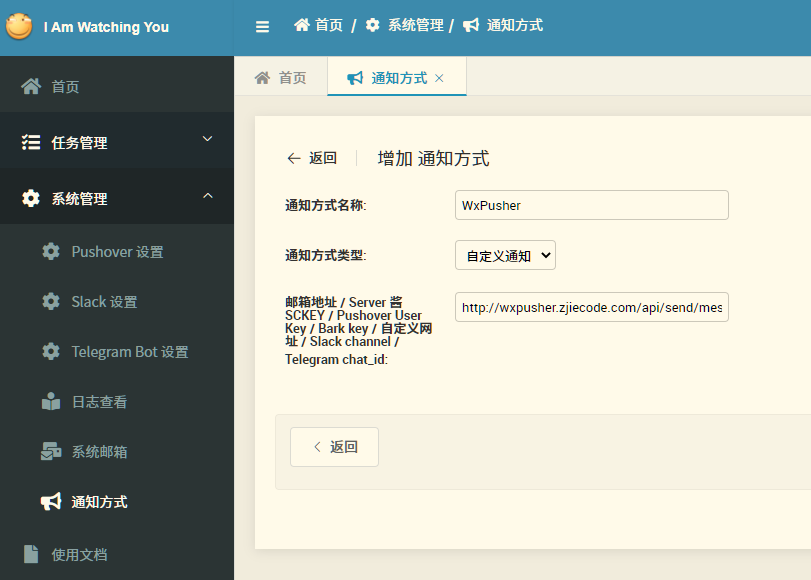
- 打开要监控的网页,按
F12点击左上的箭头图标或者Ctrl+Alt+C,选择要监听的区域,右键代码,复制 - 复制selector
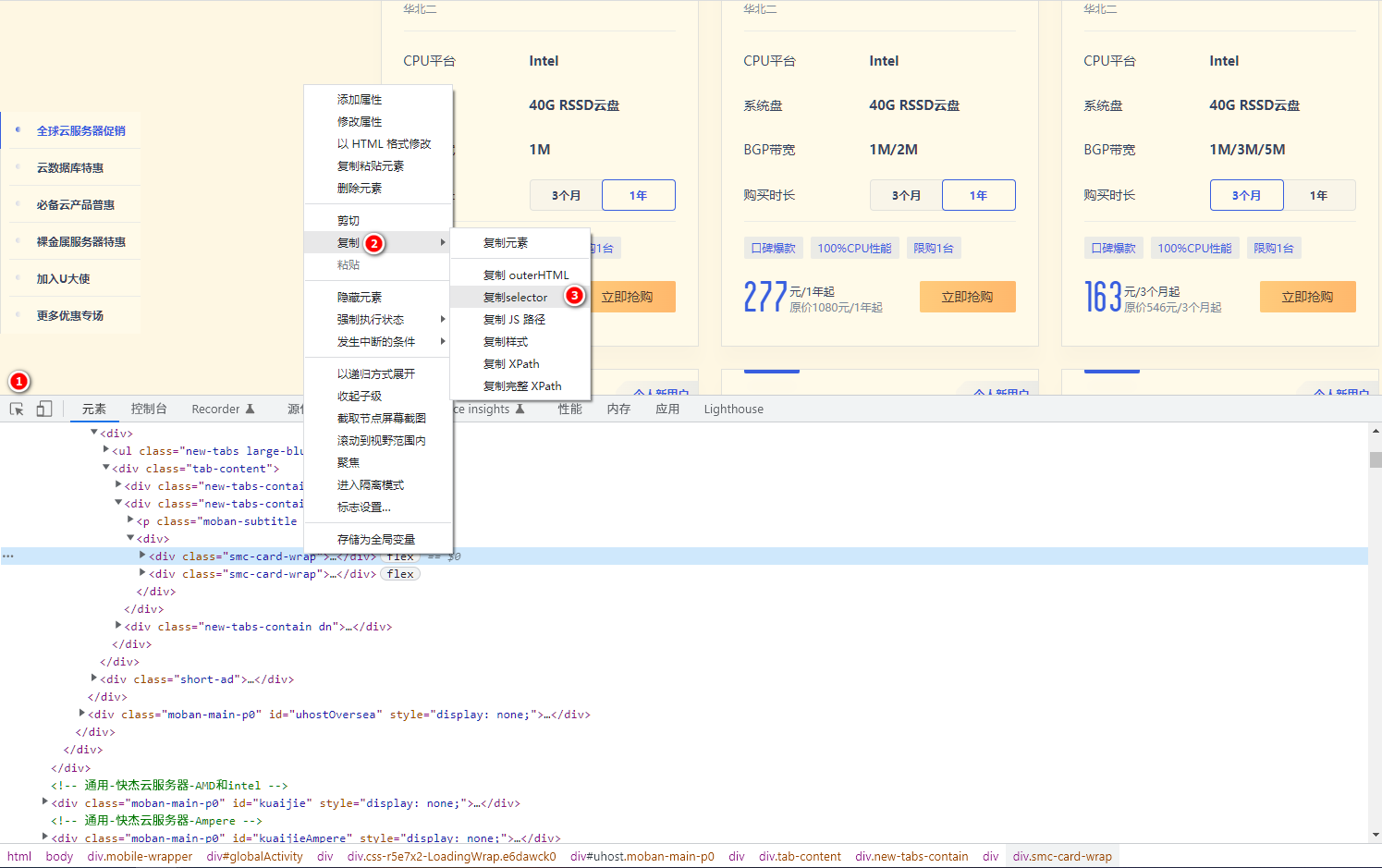
- 左侧菜单
任务管理 - 网页监控管理,点击增加按钮,配置如下,保存即可。
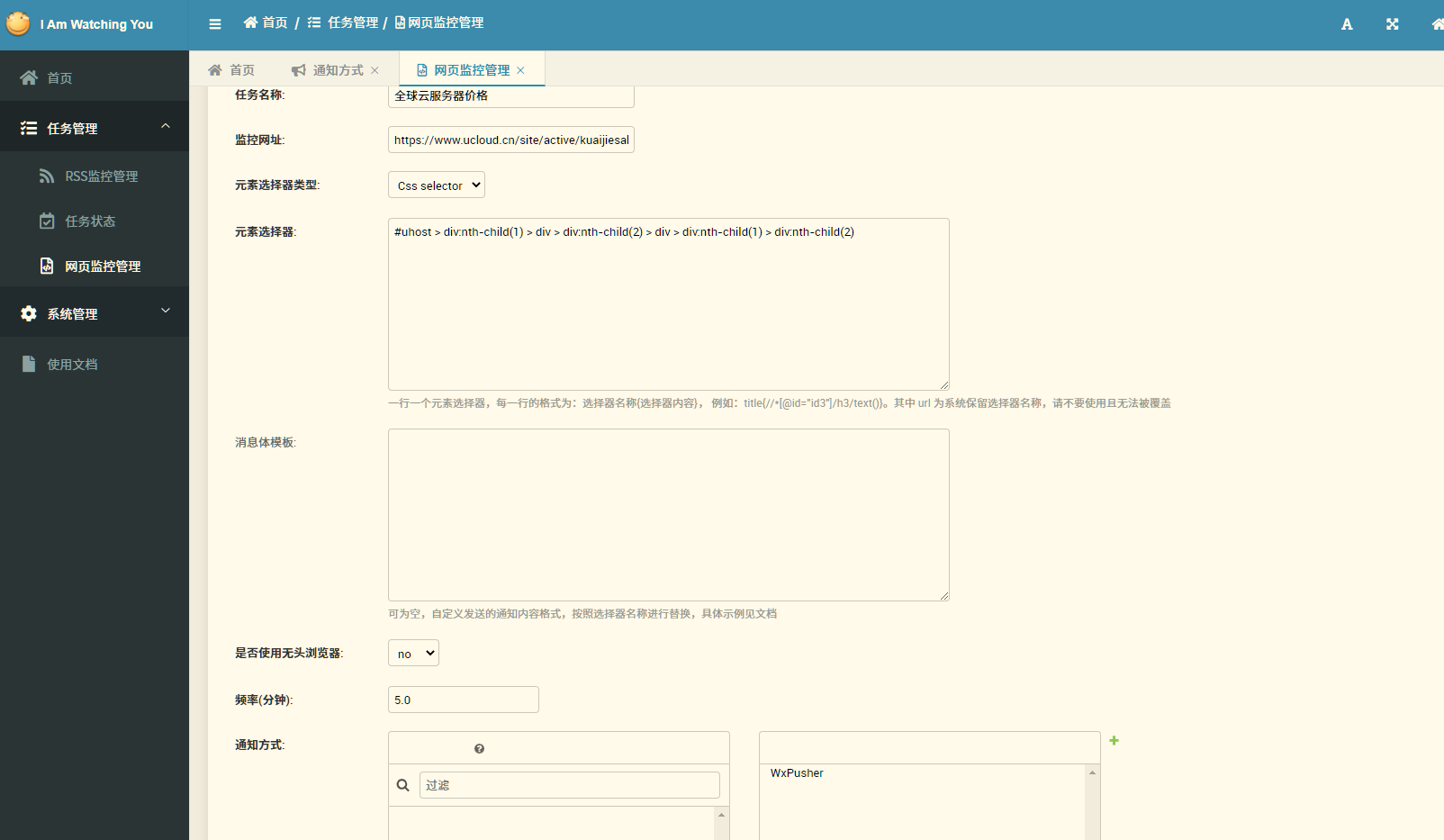
Check酱
Check酱 监测网页内容变化,并发送异动到微信。亦支持http status、json和rss监测。配合自架云端,关电脑后也能运行。
命令行安装
docker run -d -p 8008:80 -p 8080:8080 -p 5902:5900 -v /mnt/user/appdata/checkchan/data:/checkchan/data -e API_KEY=123 -e VDEBUG=OFF -e VNC=ON -e SNAP_URL_BASE=http://10.10.10.251:8008 -e CKC_PASSWD=password -e TZ=Asia/Chongqing easychen/checkchan:latest- 访问地址:IP+端口:5902
阿里云盘 WebDAV 服务
阿里云盘 WebDAV 服务 支持客户端 App 直接从阿里云盘获取文件播放而不经过运行本应用的服务器中转, 支持上传文件,但受限于 WebDAV 协议不支持文件秒传。
命令行安装
docker run -d --name=aliyundrive-webdav --restart=unless-stopped -p 8081:8080 \
-v /mnt/user/appdata/aliyundrive-webdav/:/etc/aliyundrive-webdav/ \
-e REFRESH_TOKEN='your refresh token' \
-e WEBDAV_AUTH_USER=admin \
-e WEBDAV_AUTH_PASSWORD=admin \
messense/aliyundrive-webdavREFRESH_TOKEN = 获取refresh_token
- 访问地址:IP+端口:8081
连接软件
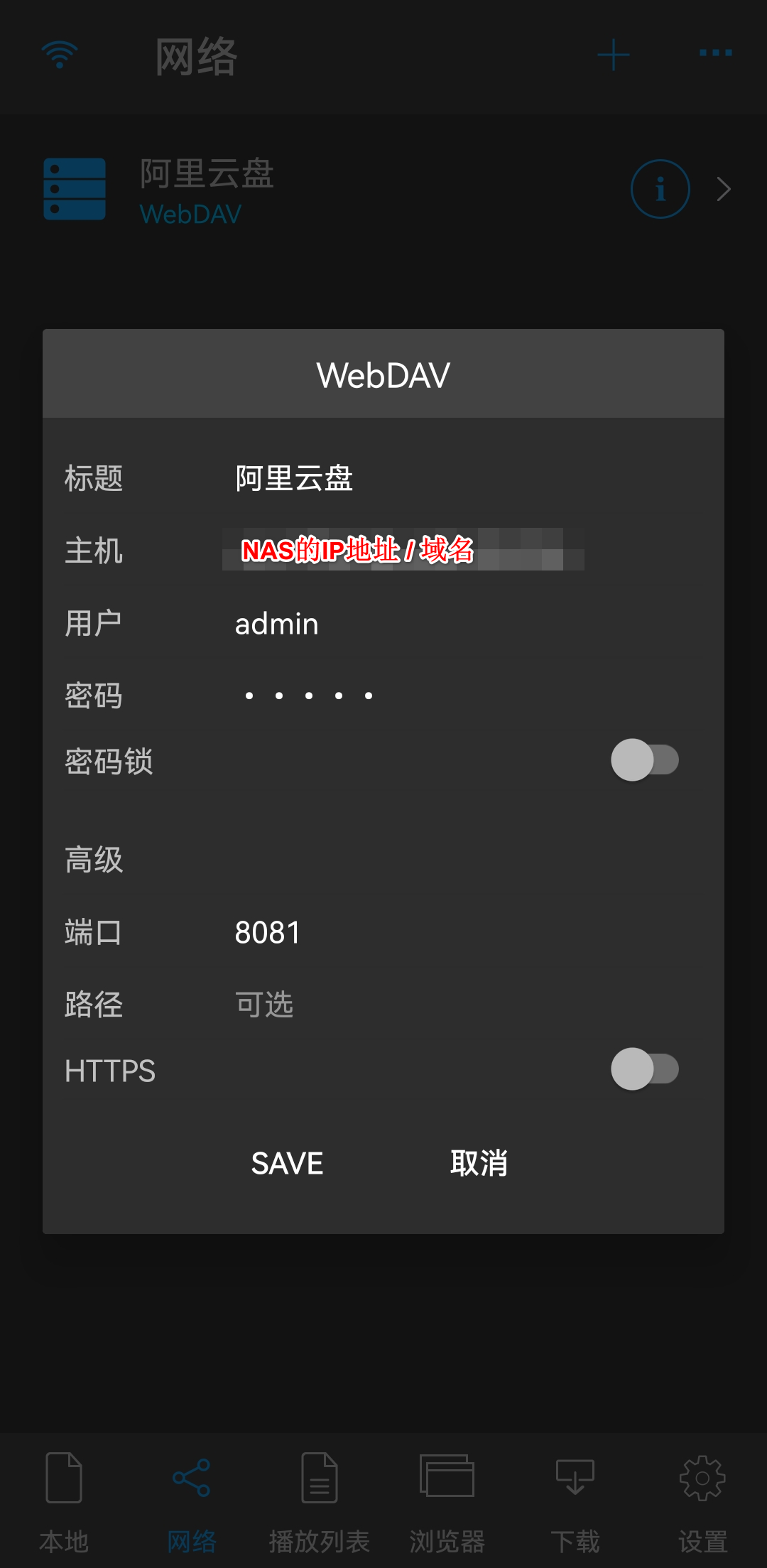
Linkding
linkding 是一个简单的书签服务。
docker run --name linkding -p 9090:9090 -v /mnt/user/appdata/linkding:/etc/linkding/data -d sissbruecker/linkding:latest
# 创建用户
docker exec -it linkding python manage.py createsuperuser --username=joe --email=joe@example.com访问地址:IP+端口:9090
Melody
melody 一个可以将你喜欢的音乐存储到网易云网盘的工具
docker run -d --name melody -p 5566:5566 -v /mnt/user/appdata/melody-profile:/app/backend/.profile foamzou/melody:latest访问地址:IP+端口:5566
默认的 Melody key:melody
hamsterbase
hamsterbase:支持全文搜索的网页保存、批注、稍后阅工具(100% 离线、无服务器、非订阅)
docker run \
-d --rm \
--name hamsterbase \
--publish 31001:31001 \
--volume /mnt/user/appdata/.hamsterbase/data:/app/data \
hamsterbase/hamsterbase:0.3.0 \
--port 31001访问地址:IP+端口:31001
为知笔记
为知笔记:一款笔记软件,支持Markdown、大纲笔记
docker run --name wiz -it -d -v /mnt/user/appdata/wiz/data:/wiz/storage -v /etc/localtime:/etc/localtime -p 888:80 -p 9269:9269/udp -e SEARCH=true wiznote/wizserver访问地址:IP+端口:8888
破解为知笔记,使用剪藏同步
docker exec -it wiz bash
cd /wiz/app/wizserver/node_modules/node-rsa/src/
rm -rf NodeRSA.js
wget https://raw.githubusercontent.com/yao177/sillygirl-plugin/main/NodeRSA.js
exit
docker restart wizJoplin
不推荐,别问,问就是刚写的文件没了。
memos
memos 一个开源的、自托管的知识库,类似于flomo
docker run -d --name memos -p 5230:5230 -v /mnt/user/appdata/.memos/:/var/opt/memos neosmemo/memos:latest访问地址:IP+端口:5230
Memos手机端:Android、iOS
NginxProxyManager
NginxProxyManager:反向代理工具
docker run -d \
--name=nginx-proxy-manager \
-p 8181:8181 \
-p 8080:8080 \
-p 4443:4443 \
-v /mnt/user/appdata/nginx-proxy-manager:/config:rw \
jlesage/nginx-proxy-manager:latest访问地址:IP+端口:8181
Koodo Reader
Koodo Reader:在线阅读器,支持PDF、EPUB等文档格式,还支持多端同步
docker run -d --restart=always \
--name=koodo-reader \
-p 8015:80 \
wbsu2003/koodo-reader:latest访问地址:IP+端口:8015
Navidrome
Navidrome 是一款开源的音乐服务器,它可以读取硬盘中的以流媒体的方式展示出来,就可以在多客户端进行收听了,并且也不用担心音乐丢失。
图形界面安装
在APP里搜索:Navidrome,点击下载即可进入配置页面,配置如下图
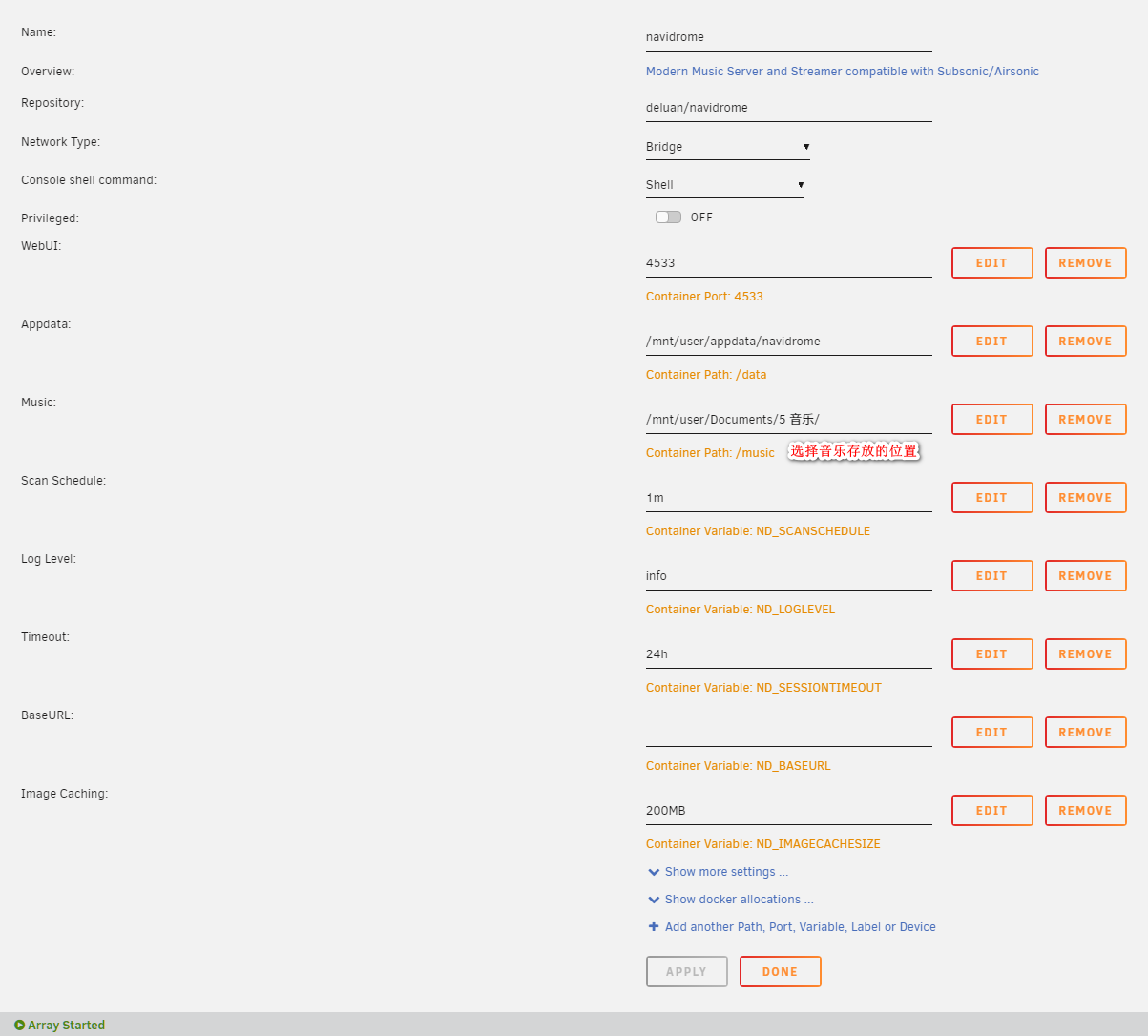
访问地址:IP+端口:4533
第三方客户端
- iOS: play:Sub, substreamer(在用), Amperfy and iSub
- Android: DSub, Subtracks, substreamer, Ultrasonic and Audinaut
- Web: Subplayer, Airsonic Refix, Aurial, Jamstash and Subfire
- Desktop: Sublime Music (Linux) and Sonixd (Windows/Linux/macOS)
- CLI: Jellycli (Windows/Linux) and STMP (Linux/macOS)
- Connected Speakers:
- Other:
qiandao
https://hub.docker.com/r/a76yyyy/qiandao
docker run -d --name qiandao -p 8923:80 -v /mnt/user/appdata/qiandao/config:/usr/src/app/config a76yyyy/qiandao微力同步
docker run --name verysync -d -v /mnt/user/appdata/verysync:/data -p 8886:8886 jonnyan404/verysyncTaleBook
docker run -d --name talebook -p 8089:80 -v /mnt/user/appdata/talebook:/data talebook/talebookflare
docker run -d --name flare -p 5005:5005 \
--nologin=0 \
-p FLARE_USER
-v /mnt/user/appdata/flare/app:/app soulteary/flare更新日志
2022年12月9日
- 新增 Navidrome
你觉得这篇文章怎么样?


共有 0 条评论